如何用pr将视频做出动漫效果
来源:网络收集 点击: 时间:2024-07-301、新建一个剪辑项目,项目名称命名为“漫画效果”,选择一个电脑位置进行保存,然后点击确定即可。
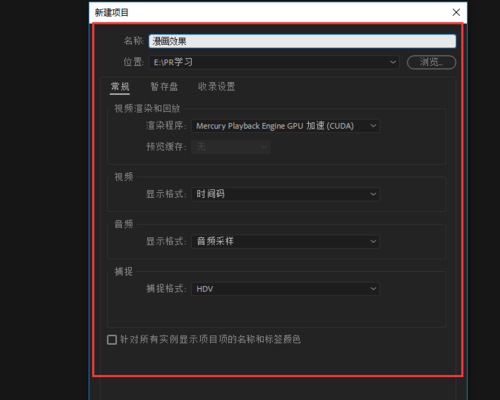
2、在打开的PR剪辑项目面板中找到“项目:漫画效果”窗口,在该窗口双击鼠标左键,弹出媒体导入窗口,选择你要设置效果的视频媒体选择打开。
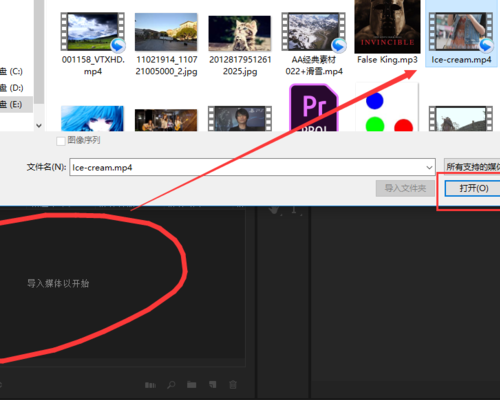
3、将导入的视频媒体选中并拖入右侧的时间轴的窗口中,然后单击鼠标左键,由权我们导入的视频来直接生成一个序列,选中序列中的视频,右键鼠标选择取消链接,然后在单独选中轨道1的视频,按住alt键在轨道2中复制出一个视频。
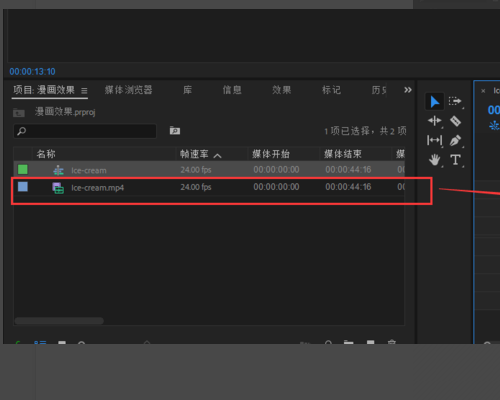
4、找到效果窗口,在效果窗口搜索框中搜索关键字“棋盘”,将显示的视频效果中的棋盘效果应用到轨道2的复制视频上。

5、选中复制的轨道2视频,打开效果控件窗口,找到棋盘效果,首先调整棋盘效果中的宽度数值,看着视频换面进行调整。

6、点击播放命令按钮,预览视频效果,会看到视频播放的时候就会呈现出来漫画效果了。
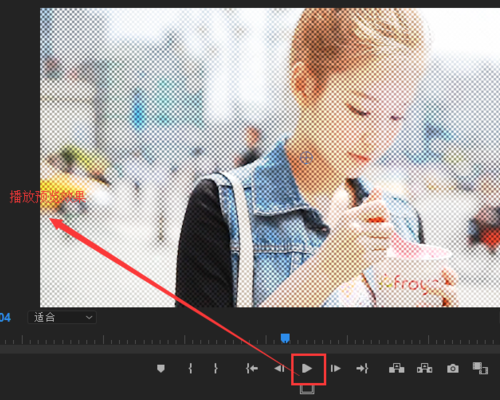
扩展资料:
Adobe Premiere软件功能
1、云同步
新增的“同步设置”功能使用户可以将其首选项、预设和设置同步到 Creative Cloud。
如果您在多台计算机上使用 Premiere Pro,则借助“同步设置”功能很容易使各计算机之间的设置保持同步。同步将通过您的Adobe Creative Cloud 帐户进行。将所有设置上载到您的 Creative Cloud 帐户,然后再下载并应用到其他计算机上。
2、隐藏字幕
您可以使用 Premiere Pro CC 中的隐藏字幕文本,而不需要单独的隐藏字幕创作软件。
3、增强属性粘贴
“粘贴属性”对话框可让您轻松地在多个剪辑之间添加和移动音频及视觉效果。选择任意决定粘贴视频的部分属性或部分滤镜。
版权声明:
1、本文系转载,版权归原作者所有,旨在传递信息,不代表看本站的观点和立场。
2、本站仅提供信息发布平台,不承担相关法律责任。
3、若侵犯您的版权或隐私,请联系本站管理员删除。
4、文章链接:http://www.1haoku.cn/art_1038264.html
 订阅
订阅